 Qualquer pessoa que tenha uma grande coleção de DVDs de vídeo da era de ouro (de 2000 em diante) deve protegê-los do desgaste o mais rápido possível, pois ainda podem ser danificados ou não mais legíveis. A única maneira de fazer isso é perceber uma cópia de backup no PC dos discos em questão, para salvar seu conteúdo no PC em um arquivo de alta qualidade. A operação para trazer um DVD para o PC em sua forma original é chamada de "rasgando"que é o oposto da operação de gravação, para colocar arquivos em seu computador em discos de CD e DVD.
Qualquer pessoa que tenha uma grande coleção de DVDs de vídeo da era de ouro (de 2000 em diante) deve protegê-los do desgaste o mais rápido possível, pois ainda podem ser danificados ou não mais legíveis. A única maneira de fazer isso é perceber uma cópia de backup no PC dos discos em questão, para salvar seu conteúdo no PC em um arquivo de alta qualidade. A operação para trazer um DVD para o PC em sua forma original é chamada de "rasgando"que é o oposto da operação de gravação, para colocar arquivos em seu computador em discos de CD e DVD.Neste guia, mostraremos a você o melhores programas para ripar DVD para PC, para salvar seus filmes favoritos no disco rígido ou SSD do seu computador, prontos para serem vistos em um PC ou gravados em um DVD (somente para uso pessoal).
Se não tivermos um DVD player ou gravador de DVD instalado em nosso computador, podemos consertá-lo comprando um Gravador de DVD externo USB, gastando menos de € 30.
Leia também: Como gravar CDs e DVDs gratuitamente (Windows e Mac)
Remova os protetores de cópia
Em todos os DVDs de Vídeo do mercado existem proteções que impedem a cópia. Este sistema é útil para diminuir a pirataria, mas também impossibilita a cópia pessoal, o que é sempre legítimo. Se nos deparamos com um DVD de vídeo protegido e queremos fazer uma cópia pessoal ou uma cópia pessoal (não deve ser distribuída), antes de usar os programas que veremos abaixo, instalamos o ferramenta AnyDVD, disponível para download no site oficial.
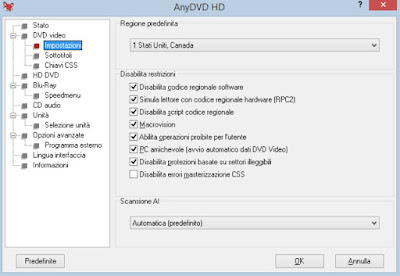 Ao instalar esta ferramenta no PC, podemos desbloquear imediatamente todos os DVDs de vídeo, sem fazer nada: AnyDVD inicia automaticamente na bandeja do sistema no canto inferior direito e remove automaticamente todas as proteções toda vez que inserimos um disco protegido.
Ao instalar esta ferramenta no PC, podemos desbloquear imediatamente todos os DVDs de vídeo, sem fazer nada: AnyDVD inicia automaticamente na bandeja do sistema no canto inferior direito e remove automaticamente todas as proteções toda vez que inserimos um disco protegido.Na verdade, basta inserir o DVD Video para ripar e usar imediatamente um dos programas que veremos no restante do guia, já que a maior parte do trabalho foi feita pelo AnyDVD. Este programa é fornecido como uma avaliação gratuita por 20 dias, após os quais você precisa comprar uma licença para continuar a usá-lo.
VLC
O programa mais simples para ripar DVD de vídeo é o VLC, o popular media player multiplataforma com muitos recursos ocultos. Se ainda não temos o player instalado em nosso computador, podemos baixá-lo no site oficial.
Depois de instalar o programa, inicie-o no menu Iniciar do Windows (ou no MacOS Launchpad), insira o DVD no player ou gravador externo, pressione o menu superior Mídia e pressione Converter / Salvar.
Na nova janela, clicamos na guia Discoteca, nós selecionamos DVD como tipo de mídia, certifique-se de que o player ou gravador esteja selecionado no item Dispositivo de disco (ou clique em Massa folhada para abrir o disco) e pressione Converter / Salvar.
Agora a janela será aberta onde você pode configurar a conversão real: verifique se o item está marcado Convertido, selecionamos como perfil Vídeo - H.264 + MP3 (MP4), definimos o arquivo de destino pressionando o botão na parte inferior Massa folhada e finalmente pressione Começo.
A conversão real começará agora, cuja duração depende da potência do nosso computador (em média, levará cerca de 20 minutos em um PC recente). Ao final teremos o DVD Video ripado em um confortável arquivo MP4 de excelente qualidade, para ser reproduzido diretamente com o VLC ou de fazer upload para um telefone ou tablet.
HandBrake
O HandBrake pode ser considerado um dos melhores programas gratuitos para converter vídeo e DVD para MP4 ou MKV.
Com HandBrake podemos copiar DVDs para PC de forma rápida e fácil, com a vantagem de obter imediatamente a conversão para o formato MP4 ou MKV preferido. Tendo os perfis já configurados para assistir vídeos em vários dispositivos como o iPhone ou o Playstation, é muito fácil de usar e não requer configurações especiais.
Este programa também é ótimo para quem quer remover capítulos desnecessários do filme, vídeos publicitários ou conteúdo extra, obtendo assim um arquivo de vídeo digital do filme. Também oferece ferramentas avançadas para editar vídeos, alterar o nível de compactação e também altere a resolução final para obter um arquivo menor (ótimo para fazer upload para um telefone).
WinX DVD Ripper
O melhor programa que podemos usar para ripar vídeos em DVD é sem dúvida WinX DVD Ripper, que se destaca por sua funcionalidade. facilidade de uso e velocidade de decodificação rápida. Este programa pode ser baixado diretamente do site oficial. WinX DVD Ripper pode ser baixado e usado gratuitamente, mas alguns dos recursos mais interessantes serão desativados após o período de teste; ainda poderemos continuar convertendo nossos vídeos, mas em uma velocidade menor e com menos codecs disponíveis.
Se quisermos aproveitar ao máximo o poder do WinX DVD Ripper, sem limites, podemos comprar a versão Premium a um custo de € 29,95.
Para começar a usá-lo, insira o DVD em nosso player ou gravador e clique em na parte superior Disco; na janela que aparecerá, certifique-se de selecionar a letra da unidade correta e clique em OK. Se tivermos uma imagem ISO do DVD, podemos rasgá-la clicando no topo Imagemselecionando a chave Procurar, navegando pelas pastas do seu PC para o arquivo de imagem e clicando em OK. Se, por outro lado, descompactamos o conteúdo do DVD em uma pasta, podemos usar a chave Pasta, então indique a pasta a ser usada com a chave Procurar e a chave OK.
Qualquer que seja o caminho escolhido, o resultado será o mesmo: o conteúdo do DVD será descompactado e o programa imediatamente nos perguntará (em outra janela) em qual formato queremos converter o disco. Os perfis de conversão mais comuns podem ser encontrados em Perfis Gerais, do qual podemos escolher Vídeo MP4, Vídeo AVI, os perfis de conversão específicos para iPhone, iPad e Android, além de outros perfis (a serem escolhidos de acordo com o dispositivo em que vamos ver o filme). Para cada perfil, podemos escolher a qualidade da conversão usando o botão de rolagem ao lado de cada perfil: para converter o DVD em um arquivo de vídeo de alta qualidade, recomendamos sempre definir o seletor para HQ.
Após escolher o perfil de conversão, clique em OK para visualizar todos os títulos e conteúdos dentro do DVD, no lado esquerdo da interface. Por padrão, o primeiro título é selecionado, o que geralmente corresponde ao filme inteiro. Se quisermos extrair outros conteúdos, é melhor selecioná-los e iniciá-los no leitor à direita, para optar por integrá-los ou não.
Depois de preparar o conteúdo ou conteúdos a serem ripados, certifique-se de que em cada um deles haja o áudio do país (deve ser escrito [el paesen] ao lado do título escolhido, na parte reservada ao áudio), optamos por adicionar ou não legendas (a escrita deve estar presente Legendas forçadas para obter os forçados), escolhemos a pasta onde salvar o arquivo ripado no campo Pasta de destino abaixo (podemos ajudar com as chaves Procurar e Abre), então clique Corrida para iniciar o processo de conversão.
O programa levará vários minutos (15 minutos em média) para converter todo o disco, dependendo da CPU e GPU em nosso sistema, da duração do filme e da qualidade selecionada para o perfil. Para acelerar o processo, certifique-se de que os itens Acelerador de Hardware (pode variar de acordo com o sistema) e que em Uso do núcleo da CPU o número máximo de núcleos integrados em nosso processador é selecionado.
Vídeo por Chromecast
Se quisermos usar WinX DVD Ripper para criar filmes para assistir no Chromecast, podemos escolher o perfil Vídeo Chromecast MP4, presente na categoria Vídeo Geral para PC.
O vídeo ripado será perfeitamente compatível com o Chromecast, sem a necessidade de mais conversões. O mesmo vídeo também pode ser usado em Smart TVs sem problemas.
Fiel 1: 1 cópia
Se, por outro lado, quiséssemos fazer uma cópia 1:1 do DVD sem realizar nenhuma conversão de áudio e vídeo, podemos contar com os perfis da categoria Backup de DVD. A partir daqui podemos escolher se deseja copiar sem conversão apenas a faixa do filme ou o disco inteiro, salvando assim também legendas, outros idiomas e extras.
MakeMKV
MakeMKV é uma ferramenta intuitiva para ripar filmes em DVD e Blu-Ray, sem necessidade de experiência e com as melhores configurações já configuradas. Você também pode incluir as legendas de um filme na cópia, escolher o idioma, desmarcar tudo o que não for necessário. A ripagem de DVD é muito rápida (geralmente não mais de 10 minutos) e também se dá bem com Blu-rays, com um tempo que varia de 30 minutos a duas horas, dependendo da duração do filme e dos extras incluídos.
Freemake Video Converter
Freemake Video Converter é talvez o melhor dos programas para converter vídeo, também excelente como ferramenta do Windows para o Rasgando DVD. O Freemake apenas exige que você insira o disco no seu computador, selecione a pasta do DVD com o Freemake, decida qual formato você deseja que a cópia salve no seu PC e comece a ripar.
Depois de inserir o disco a ser copiado no player, abra o programa, escolha DVD Video em casa, selecione o disco recém inserido e escolha quais capítulos incluir (mas também o idioma e as legendas a serem mantidas) e inicie o processo de ripagem até o O DVD não é copiado para um arquivo de vídeo digital.
DVDFab
DVDFab é uma alternativa válida ao AnyDVD, pois permite copie DVDs protegidos ou comprima-os e ripar DVD protegido contra cópia também, sem ter que usar outras ferramentas.
Ao apontar para o DVDFab, não teremos que usar o AnyDVD, pois possui software avançado de extração de DVD que pode ignorar qualquer proteção e extrair qualquer conteúdo do disco. Também podemos usar o DVDFab para extrair apenas áudio, bom, por exemplo, para vídeos de shows musicais.
conclusões
Usando WinX DVD Ripper ou uma de suas alternativas válidas, teremos ferramentas fantásticas para copiar todo o conteúdo de um DVD no PC, tanto como imagem de disco quanto como arquivo digital, para reproduzir se necessário na tela do computador, no Chromecast , na Smart TV ou em qualquer outro dispositivo.
Se quisermos extrair as músicas armazenadas em um CD de áudio original, recomendamos que você leia nosso guia sobre como extrair música de um CD de áudio e convertê-la em MP3.
Se, por outro lado, queremos converter arquivos MKV copiados para AVI ou gravar MKVs em DVD (para que possamos manter vários filmes juntos), recomendamos ler nosso guia sobre como converter vídeo MKV para AVI ou gravar MKV para DVD.


























